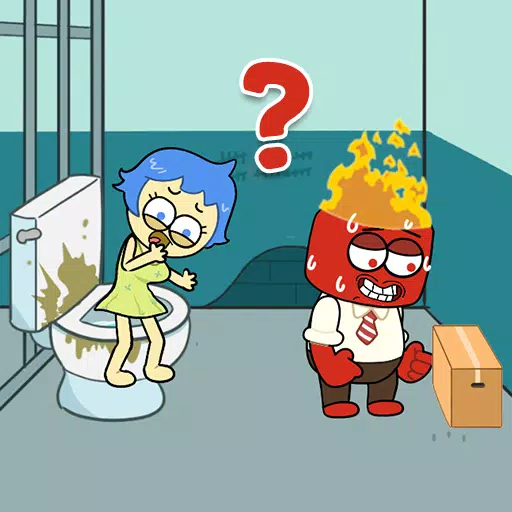Tối ưu hóa cài đặt PC Fortnite của bạn cho hiệu suất cao nhất
Bản chất đòi hỏi khắt khe của Fortnite có thể dẫn đến tốc độ khung hình thấp bực bội, cản trở lối chơi. Tuy nhiên, tối ưu hóa cài đặt trong trò chơi của bạn có thể cải thiện đáng kể hiệu suất. Hướng dẫn này chi tiết các cài đặt PC tốt nhất cho trải nghiệm Fortnite mượt mà hơn, cạnh tranh hơn.
Cài đặt hiển thị
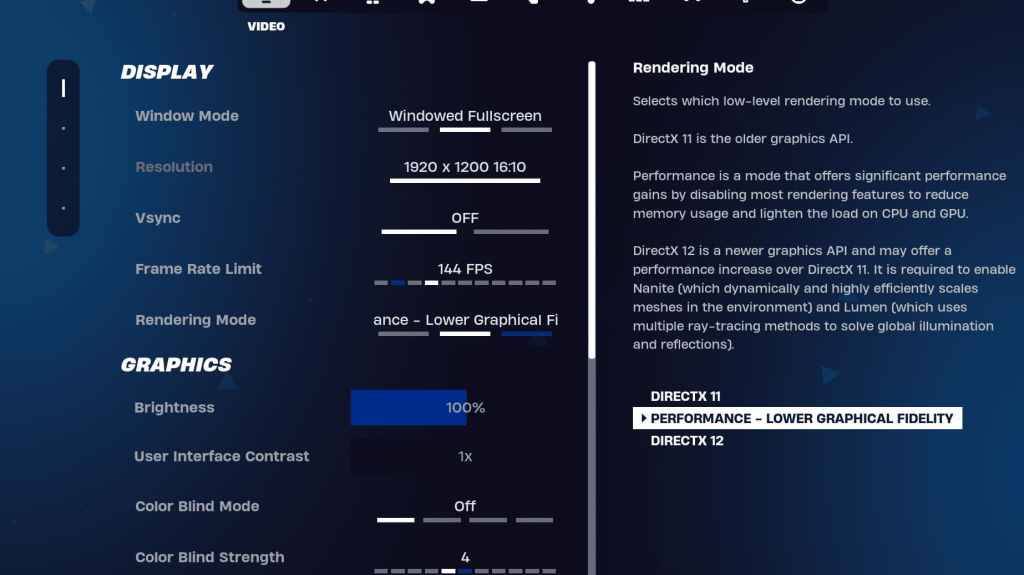
Phần hiển thị ảnh hưởng đáng kể đến hiệu suất. Đây là cấu hình được đề xuất:
| Setting | Recommended |
|---|---|
| Window Mode | Fullscreen (best performance); Windowed Fullscreen (for frequent alt-tabbing) |
| Resolution | Native monitor resolution (e.g., 1920x1080). Reduce for low-end PCs. |
| V-sync | Off (prevents input lag) |
| Framerate Limit | Monitor refresh rate (e.g., 144Hz, 240Hz) |
| Rendering Mode | Performance (highest FPS) |
Các chế độ kết xuất giải thích:
- Hiệu suất: Ưu tiên tốc độ khung hình so với độ trung thực thị giác. Sự lựa chọn ưa thích cho chơi cạnh tranh.
- DirectX 11: Ổn định hơn, tùy chọn mặc định. Một sự cân bằng tốt giữa hiệu suất và hình ảnh.
- DirectX 12: Mới hơn, có khả năng cung cấp mức tăng hiệu suất trên phần cứng hiện đại, với các tùy chọn đồ họa nâng cao.
Cài đặt đồ họa
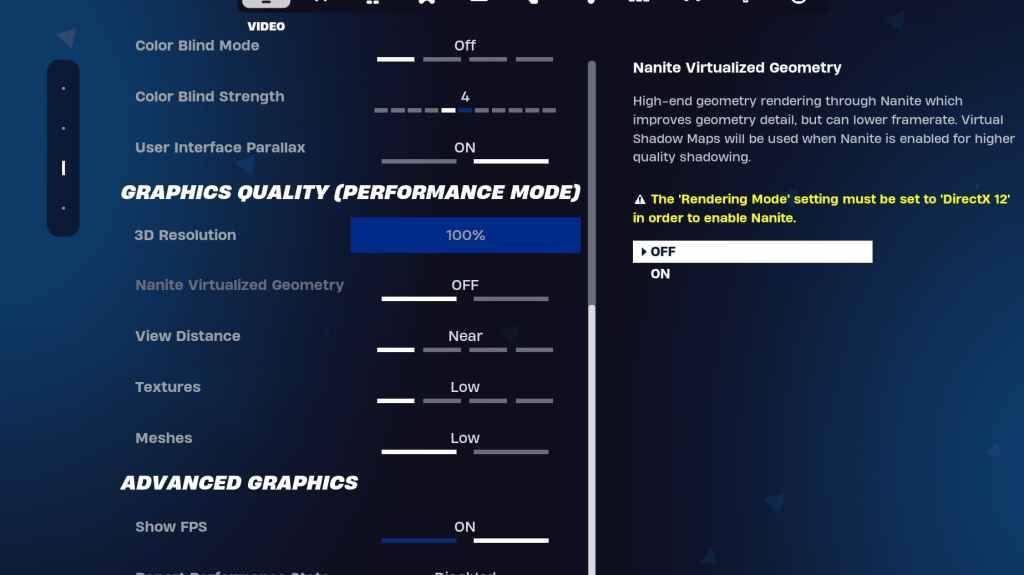
Các cài đặt đồ họa ảnh hưởng trực tiếp đến chất lượng và hiệu suất trực quan. Giảm các cài đặt này tăng FPS:
| Setting | Recommended |
|---|---|
| Quality Preset | Low |
| Anti-Aliasing & Super Resolution | Off/Low |
| 3D Resolution | 100% (reduce to 70-80% for low-end PCs) |
| Nanite Virtual Geometry (DX12) | Off |
| Shadows | Off |
| Global Illumination | Off |
| Reflections | Off |
| View Distance | Epic (Surprisingly, this often has minimal performance impact) |
| Textures | Low |
| Effects | Low |
| Post Processing | Low |
| Hardware Ray Tracing | Off |
| Nvidia Low Latency Mode | On + Boost (Nvidia GPUs only) |
| Show FPS | On |
Cài đặt trò chơi
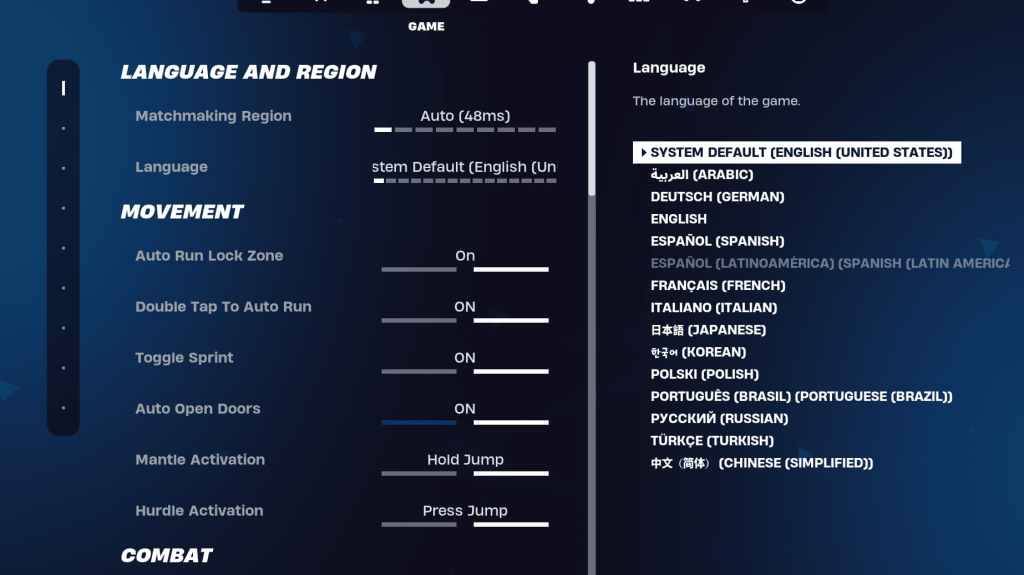
Các cài đặt này không ảnh hưởng đến FPS nhưng ảnh hưởng đáng kể đến trò chơi:
- Chuyển động: Cửa mở tự động: Trên; Double Tap để tự động chạy: ON (bộ điều khiển).
- COMBAT: Giữ để trao đổi Pickup: ON; Chuyển đổi mục tiêu: Sở thích cá nhân; Vũ khí đón tự động: Trên.
- Tòa nhà: Đặt lại lựa chọn tòa nhà: Tắt; Tắt tùy chọn trước khi chỉnh sửa: TẮT; Tòa nhà Turbo: Tắt; Chỉnh sửa tự động xác nhận: Sở thích cá nhân; Chỉnh sửa đơn giản: Sở thích cá nhân; Nhấn để chỉnh sửa đơn giản: BẬT (nếu chỉnh sửa đơn giản).
Cài đặt âm thanh
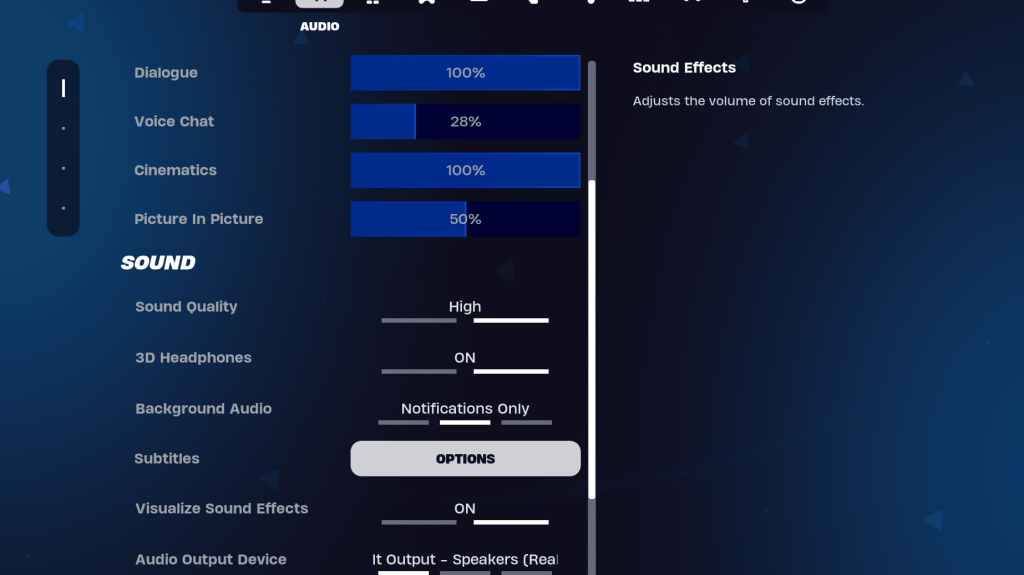
Kích hoạt tai nghe 3D (thử nghiệm khả năng tương thích) và trực quan hóa hiệu ứng âm thanh cho tín hiệu âm thanh nâng cao.
Cài đặt bàn phím và chuột
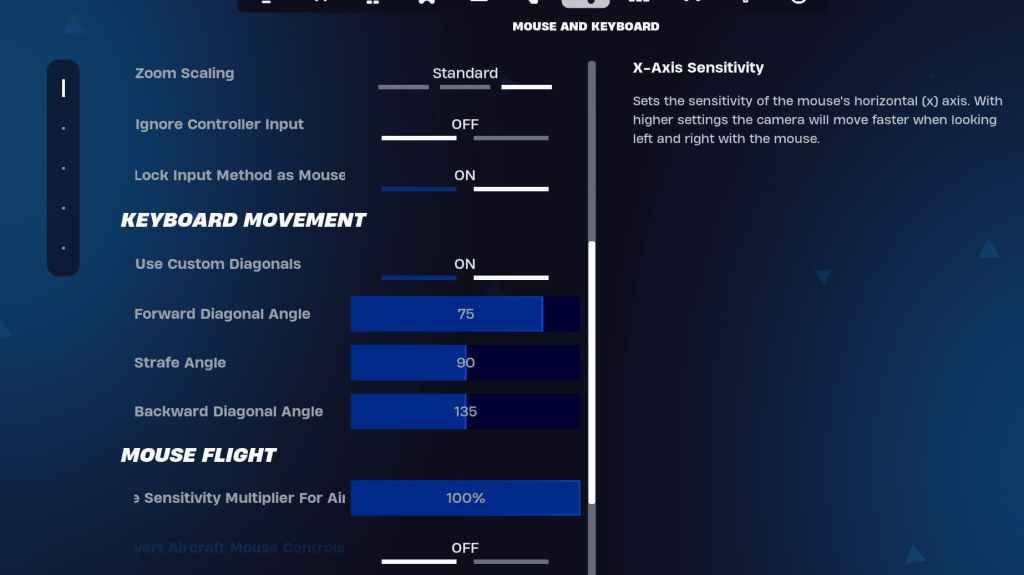
Tùy chỉnh độ nhạy và Keybinds theo sở thích của bạn. Coi như:
- độ nhạy x/y: Sở thích cá nhân.
- Nhắm mục tiêu độ nhạy: 45-60%.
- Độ nhạy phạm vi: 45-60%.
- Xây dựng/Chỉnh sửa độ nhạy: Sở thích cá nhân.
- Sử dụng các đường chéo tùy chỉnh: trên.
- Góc chuyển tiếp: 75-78.
- góc độ phân biệt: 90.
- góc ngược: 135.
Bằng cách triển khai các cài đặt này, bạn sẽ cải thiện đáng kể hiệu suất Fortnite và trải nghiệm chơi trò chơi. Hãy nhớ rằng các cài đặt tối ưu có thể thay đổi một chút tùy thuộc vào phần cứng cụ thể của bạn. Thử nghiệm để tìm sự cân bằng hoàn hảo giữa chất lượng thị giác và tốc độ khung hình.